Com controlar els canvis fets a un mapa
Hi ha diverses raons per les que es pot necessitar tenir control dels canvis dels mapes o arxius vectorials.
1. Per conèixer els processos pels quals ha passat un mapa després d'un aixecament, a això se li crida manteniment cadastral.
2. Per conèixer els canvis que han fet diferents usuaris a un arxiu, en cas d'haver estat utilitzat per diversos usuairos.
3. Per eliminar un canvi que es va fer per error després de tancar el programa.
Sigui per que es requereix, la veritat és que és molt necessari. Vegem com fer-ho amb Microstation.
1. Activant la comanda històric
Aquesta funcionalitat s'anomena “arxiu històric” i s'habilita a “Tools / Design history”. Per ingressar una ordre de text a Microstation s'habilita el panell d'ordres amb “utilities / keyin” i en aquest cas s'escriu “history show” després enter.

Aquest és el panell d'eines principals de l'arxiu històric, la primera icona és per desar canvis, la següent per restaurar canvis anteriors, la tercera per veure canvis i l'última és per iniciar l'històric per primera vegada. Es poden restaurar canvis de qualsevol sessió, sense importar l'ordre, alerta els canvis no es guarden al capvespre, sinó quan un usuari li activa el botó “comit”, també si un usuari pren un mapa que un altre usuari no ha guardat els canvis sistema us adverteix que un usuair no ha fet “comit”.
2. Iniciant l'arxiu històric
Per iniciar l'arxiu històric s'activa l'últim botó.
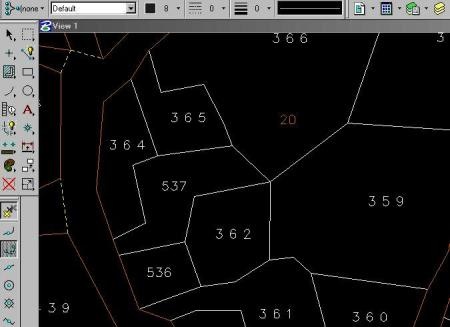
3. Visualitzant canvis.
Ara podem veure l'arxiu històric a la dreta, en color verd els vectors agregats, en color vermell els eliminats i en blau els que només van ser modificats. Els canvis seleccionats es visualitzen en els seus colors respectius, els botons també permeten triar si només es volen veure cert tipus de canvis, com els esborrats per exemple.
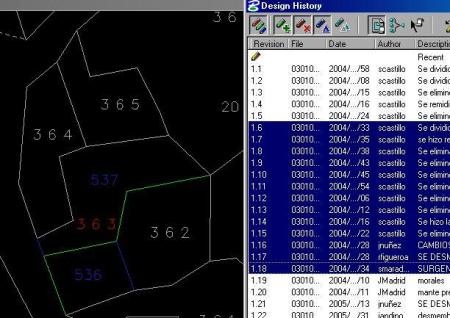
En el meu cas ho he fet servir en alguns projectes per controlar el manteniment cadastral. Molts processos de cadastre, després de les exposicions públiques declaren d'el mapa de forma oficial i és en aquest moment que se li activa l'arxiu històric, d'aquesta manera es pot veure com era un immoble, com es va segregar o modificar i sobretot es pot tenir control dels canvis doncs a el manteniment el sistema li afegeix l'usuari automàticament, la data i se li pot escriure la descripció d'el canvi com ser la transacció de manteniment o detalls d'importància.
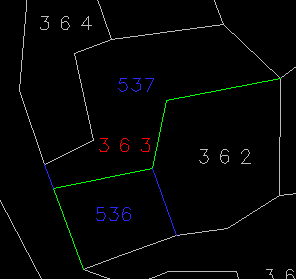 En aquest exemple, l'immoble inicial era el 363, per això apareix en vermell ja que es va esborrar, després en blau apareixen els números que va adquirir i en verd es veu la línia per on es va partir l'immoble. El que està en color gris no ha rebut cap canvi. Els números blaus haurien d'estar en color blau, però segurament van ser moguts de el lloc on es van crear originalment.
En aquest exemple, l'immoble inicial era el 363, per això apareix en vermell ja que es va esborrar, després en blau apareixen els números que va adquirir i en verd es veu la línia per on es va partir l'immoble. El que està en color gris no ha rebut cap canvi. Els números blaus haurien d'estar en color blau, però segurament van ser moguts de el lloc on es van crear originalment.
4. Com eliminar l'arxiu històric
Bé, això no es pot ni se li veu tant sentit lògic perquè l'arxiu per tenir el seu històric no està sent més gran. Però en cas de voler eliminar l'arxiu històric com es pot fer és obrir un mapa nou, trucar de referència el que té històric i fer-li copy / paste al nostre arxiu ja sigui per mitjà de fence / copy o per mitjà de copy / punt de origen / punt destinació en el mateix punt.






